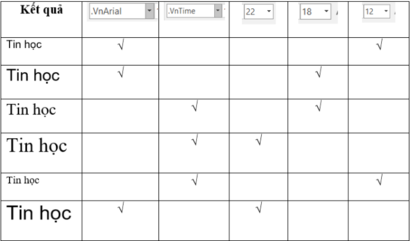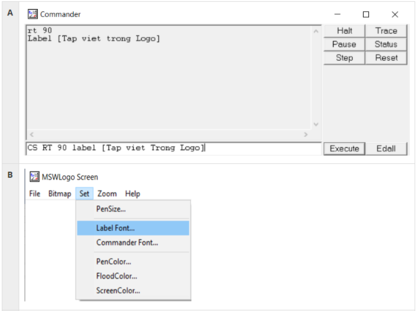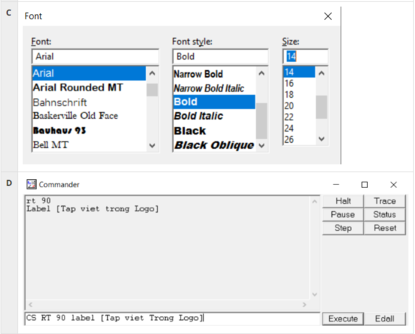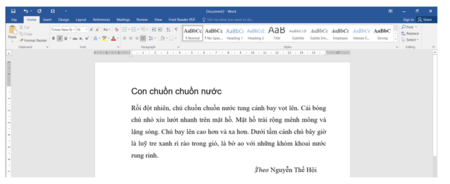Bạn Mai gõ từ “Tin học” với phông chữ .VnArial, cỡ chữ 12. Sau đó bạn Mai chọn từ đó và chọn lại phông chữ (chỉ hai phông: .VnArial và.VnTime) cũng như cỡ chữ (chỉ ba cỡ: 12, 18 và 22) để trình bày lại. Các kết quả được cho trong cột bên trái của bảng dưới đây.
Hãy đánh dấu √ tương ứng với cách chọn của Mai để có các kết quả đó.